好了。到这里有几个安装的方法供选择,因为 Zend 在这方面做得很好,如果你准备安装 Apache 作为服务器的话,那么直接装我们下载下来的 Zend Studio 即可,只是它的 Apache 为 1.x 版本。而且也不用手动装 PHP ,很方便拉,其实对于新手单单装个 Zend 就 OK 了,可是我为什么还要下载那么多软件呢。因为并不是所有人都想单单使用 Zend Studio,或者并不是每台机器上都要安装 Zend Studio,或者你想配置更适合自己的 PHP 环境。所以下面我要讲的是:先配置好 PHP 运行环境,再安装 Zend Studio。大家跟着我的思路走。
配置 PHP
下载下来五个软件有三个是以 zip 为扩展名的,需要一个 zip 解压缩软件来解压缩,可以到 http://www.winzip.com 获得该压缩解压缩软件,因为解压缩软件很多,可以有很多途径获得,所以这里不详细说明。
另外,PHP4 的配置和 PHP5 的配置有些许不同,详细信息可以参看我的 PHP5 配置文章:http://www.openphp.cn/index.php?module=article&id=12
将 php-x.x.x-win32.zip 解压缩到 C 盘根目录下。解压缩完成后我们应该能在 C 盘根目录下找到一个以 php-x.x.x-win32 为名的文件夹,将其改名为 php4。进入该文件夹,我们可以很清楚看到 PHP 的目录结构如下图:
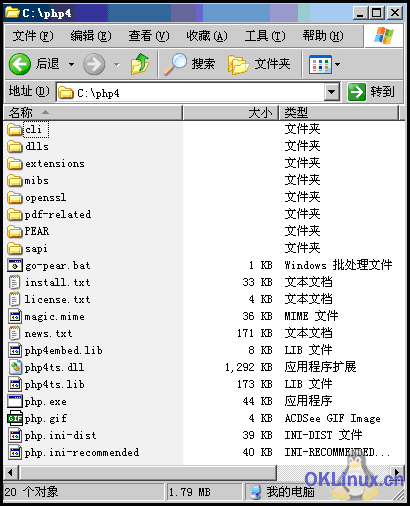
我来说明几个配置时候用得着的目录:
[dlls]存放相应 PHP 扩展库的所需的 dll。那么什么是 PHP 的 DLL 扩展库呢?它是 PHP 在基本功能上的扩展。比如,你需要用 PHP 来生成图像,那么你就得用到 GD 库扩展,该库包含了一系列图像生成函数等。这样,就可以很容易的扩大 PHP 的应用范围了。所以你在配置 PHP 的时候需要告诉 PHP 你需要该扩展库的支持。
[extensions]PHP 扩展库的 dll。这是 PHP 搜索扩展库和存放扩展库的位置。
[PEAR]PEAR 是 PHP 的扩展与应用库(PHP Extension and Application Repository)的存放路径。更多可访问 http://pear.php.net 了解。
[sapi] 存放 SAPI 的 dll 文件。
[go-pear.bat]安装 PEAR 所需文件。
[install.txt]安装说明文件。
[php4ts.dll]主 dll 文件。
[php.exe]CGI 可执行程序。
[php.ini-dist]PHP 配置文件
解释完这些主要目录和文件,可能一些新手就怕了,呵呵,不用怕,撇开这些稀奇古怪的名称和专有名词。我们直接安装 PHP ,不过声明在先,以下步骤可一步都不能搞错哦,细心点,没错的。再次说明,以下提及的路径,如无特殊说明,适合于 Windows 98 以后的各个版本操作系统,我以 Windows Server 2003 为示范操作系统。
第一步:复制 php4ts.dll 文件到 C:\Windows\ 目录下(如果是 Windows 2000/NT 操作系统,则为 C:\winnt\ 目录,下同。请注意你的 Windows 版本对应的文件夹)。
第二步:将 [dlls]文件夹下所有的 .dll 文件复制到 C:\Windows\system32\ 目录下(如果是 Windows 2000/NT 操作系统,则为 C:\winnt\system32\ 目录;如果是 Windows 98,则为 C:\windows\system\ 目录。下同。请注意你的 Windows 版本对应的文件夹)。
第三步:复制 php.ini-dist 文件到 C:\Windows\ 文件夹下,重命名为 php.ini 。这里要提醒一句:不要在 php 目录下存放 php.ini 文件。也就是说 C:\PHP4 目录下不要有 php.ini 文件(如果是按照我的步骤全新安装 PHP 的话不会出现此情况)。现在我们在 C:\windows\ 目录下已经有 php.ini 文件了,这个文件是 PHP 配置文件,因此配置 PHP 也是围绕它为中心。用记事本打开它。可以看到很多英文。英文不好的朋友别怕,呵呵。我会详细说明一些重要配置选项的。
我按照从上到下顺序来说明各个部分的配置。首先,找到 Error handling and logging 这个部分,这里是设置 PHP 警告级别的,也就是说,是否允许 PHP 运行出错的时候给出相应的警告或者提示。当然,我们在学习和调试 PHP ,这个是必要的。很多行都是以分号开头,分号后面是 *.ini 文件的注释,我们可以通过这些注释了解各个警告级别的涵义。这里我们将警报级别设置为: E_ALL & ~E_NOTICE :
error_reporting = E_ALL & ~E_NOTICE
如下图:
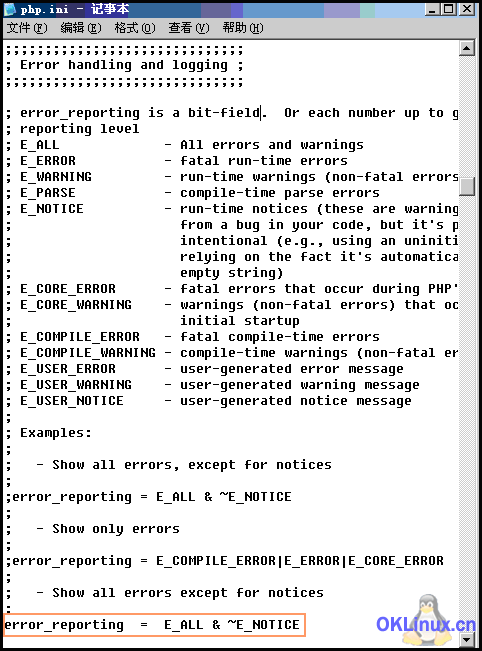
找到 Paths and Directories 设置部分,这里是设置 PHP 文件搜索路径的。多个路径使用分号“;”搁开,我们设置一个搜索路径,指向 C:\PHP4\PEAR\ 目录,去掉 include_path 前面的分号,将引号内地址改成 C:\PHP4\PEAR\ :
; UNIX: "/path1:/path2"
;include_path = ".:/php/includes"
;
; Windows: "\path1;\path2"
include_path = "C:\PHP4\PEAR\
如下图:
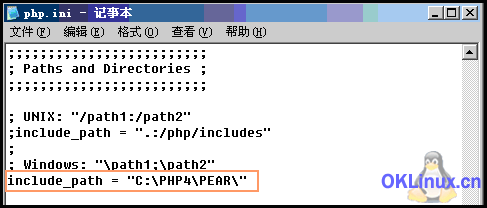
稍微往下,找到 extension_dir ,这个是设置 PHP 搜索扩展库的位置,将其路径指向 C:\PHP4\extensions\ 文件夹:
extension_dir = "C:\PHP4\extensions\"
如下图设置:
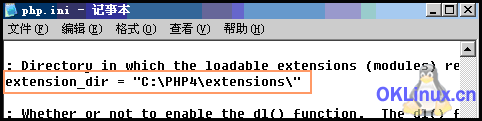
找到 File Uploads 配置部分,在这里我们可以设置 PHP 允许上传的文件的大小(默认是 2M)和上传文件存放的临时文件夹(如果不设置临时文件夹,则默认存放于系统的临时文件夹),我们可以根据自己需要来设置,比如将允许上传的大小设置为 8M,将文件临时文件夹设置为 C:\TEMP\ , 那么我们必须在 C 盘根目录下建立一个名为 temp 的文件夹,记得去掉 upload_tmp_dir 前面的分号:
; Whether to allow HTTP file uploads.
file_uploads = On
; Temporary directory for HTTP uploaded files (will use system default if not
; specified).
upload_tmp_dir = "C:\temp\"
; Maximum allowed size for uploaded files.
upload_max_filesize = 8M
如下图:
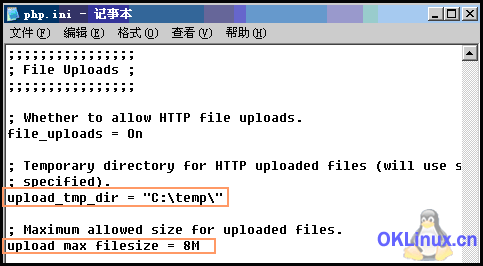
接下来看重要的 PHP 扩展配置部分,找到 Dynamic Extensions ,往下一点是 Windows Extensions 的配置部分。可以看到如:
;extension=php_bz2.dll
;extension=php_cpdf.dll
……
;extension=php_yaz.dll
;extension=php_zip.dll
这里列出了 PHP 的所有可支持扩展,前面都加了分号注释掉,表示目前 PHP 配置不支持该扩展,我们可以将分号去掉以便让 PHP 支持这些扩展,但是因为 dlls 文件夹里没有包含全部可扩展库的 DLL 文件,所以我们只能选择性的安装,需要知道如何获得其他 dlls 文件夹下没有提供的 dll 文件,可以查看《PHP 中文手册》(后面会提到它的下载方法)的相关部分。这里不做说明。
下面提几个 dlls 文件夹下包含的、比较实用的 PHP 扩展:
extension=php_curl.dll : CURL 扩展支持。
extension=php_gd2.dll : GD 图像库扩展支持。包括生成图像等的一系列函数,比较有用。
extension=php_ming.dll : Ming 库扩展支持,该扩展提供生成 flash 文件的相关函数,支持 flash 4 的大部分功能。
extension=php_pdf.dll : PDF 库扩展支持,该扩展提供操作 PDF 文件的函数的支持。
extension=php_xslt.dll : 提供 XSLT 扩展支持,该扩展提供对 XML 的转换。
以下列出默认情况下所有支持的 DLL 扩展的配置,去掉分号的表示支持,我们所要做的只是判断是否去掉分号而已。如果你暂时不知道你需要哪些扩展,那么避免麻烦就按照最大化安装,相应行应做如下设置:
;Windows Extensions
;Note that MySQL and ODBC support is now built in, so no dll is needed for it.
;
extension=php_bz2.dll
extension=php_cpdf.dll
extension=php_crack.dll
extension=php_curl.dll
extension=php_db.dll
extension=php_dba.dll
extension=php_dbase.dll
extension=php_dbx.dll
extension=php_domxml.dll
extension=php_exif.dll
extension=php_fdf.dll
extension=php_filepro.dll
extension=php_gd2.dll
extension=php_gettext.dll
extension=php_hyperwave.dll
extension=php_iconv.dll
;extension=php_ifx.dll
extension=php_iisfunc.dll
extension=php_imap.dll
extension=php_interbase.dll
extension=php_java.dll
extension=php_ldap.dll
extension=php_mbstring.dll
;extension=php_mcrypt.dll
extension=php_mhash.dll
extension=php_mime_magic.dll
extension=php_ming.dll
extension=php_mssql.dll
extension=php_msql.dll
;extension=php_oci8.dll
extension=php_openssl.dll
;extension=php_oracle.dll
extension=php_pdf.dll
;extension=php_pgsql.dll
extension=php_printer.dll
extension=php_shmop.dll
extension=php_snmp.dll
extension=php_sockets.dll
;extension=php_sybase_ct.dll
extension=php_w32api.dll
extension=php_xmlrpc.dll
extension=php_xslt.dll
extension=php_yaz.dll
extension=php_zip.dll
找到 [Session] 部分,我们这里只修改一个参数 session.save_path ,默认是 /tmp ,我们将其指向 C:/TEMP/ 目录(用斜杠或反斜杠来表示路径在 PHP 中是一致的),记得在 C 盘根目录下建立一个名为 temp 的文件夹:
session.save_path = “C:/temp/”
这个是设置会话的存放路径的。OK,php.ini 文件的配置告一段落,Ctrl+s 保存文件后关闭记事本。
PEAR 的安装
PEAR 是一个很好的“代码仓库”,提供给你的代码很强的扩展性,在提高项目效率上拥有巨大的作用。新的 PHP 版本压缩包中都已经自带 PEAR 了(并不完整),我们做要做的就是安装它。当然,您现在必须具备宽带的网络连接。如果是 56k Modem ,安装速度会很慢。
点击 开始 -> 运行,输入 cmd 后确定(如果是 Windows 98 操作系统,那么请打开 MS-DOS 窗口),打开 Windows 的命令提示符窗口。按照下列步骤操作:
进入 PHP 目录,按照下列顺序输入命令:
输入 cd\ 后回车进入C 盘根目录:
C:\Documents and Settings\Administrator>cd\
C:\
输入 cd php4 后回车进入 PHP 目录:
C:\>cd php4
C:\php4>
输入 go-pear.bat 后回车开始安装 PEAR 。
C:\php4>go-pear.bat
命令提示符窗口将出现下列欢迎信息,欢迎信息中还包括提到了需要下载的 PEAR 包,如下图:
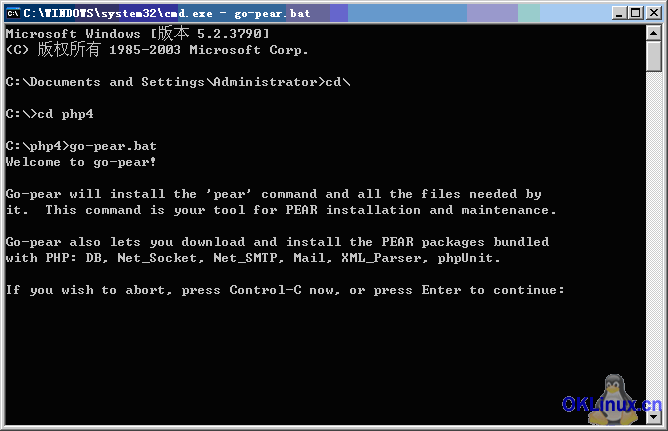
敲回车继续安装。提示是否使用代理来下载这些 PEAR 包。如果你想使用代理,则按照 http://user:password@proxy.myhost.com:port 的格式输入,否则直接回车。我这里不使用代理而直接回车,如下图:
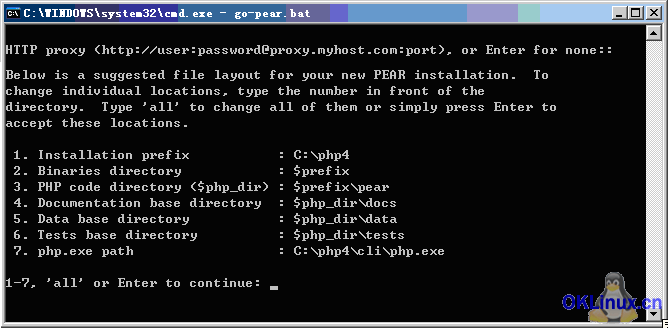
这里检查了你的 PEAR 包,接下去列出系统信息,一般按照默认直接回车继续即可,如下图:
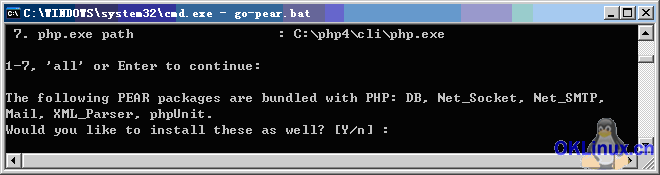
这里列出了需要下载的 PEAR 包,提示是否安装,输入 Y 后回车程序开始下载软件包并完成安装,如下图:
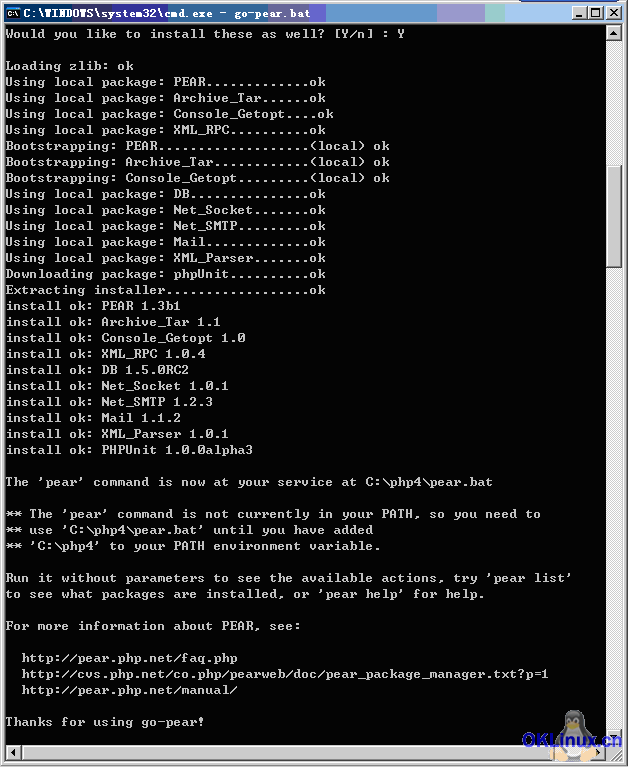
MySQL 的安装
将 mysql-x.x.x-win-noinstall.zip 文件夹压缩到 C 盘根目录下(注意:使用该版本 MySQL 必须将解压缩后文件夹放于 C 盘根目录下),解压缩后可以在 C 盘根目录下找到名为 mysql-x.x.x 的文件夹。将其改名为 mysql 。进入该文件夹可以看到如下图的目录结构:
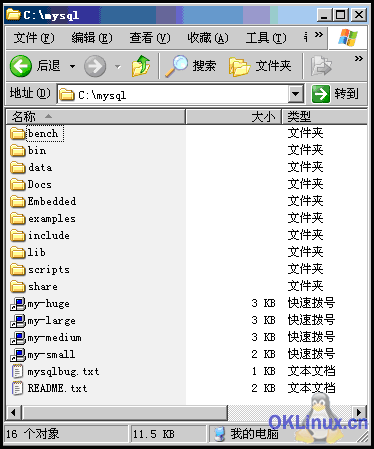
这里只介绍两个目录:
[bin]该目录存放 mysql 的运行程序,包括终端和一个 Mysql 管理软件 winmysqladmin。
[data]该目录为数据库的存放目录。
OK,进入 bin 目录,找到 winmysqladmin.exe 文件,打开它。第一次运行会提示输入一个新的用户名和密码。这里可以随意选择你需要的用户名和密码输入,作为 my.ini 的默认用户名和密码。如下图:
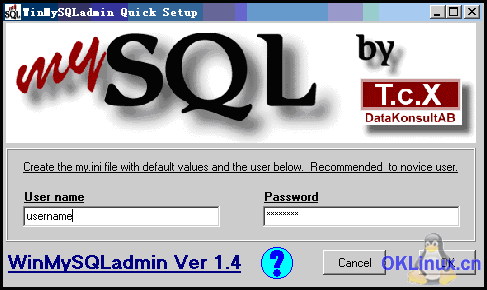
点击 OK 确定后,WinMySQLadmin 将缩小到右下角的任务栏里:

在该图标上电击右键,选择 Show me 可以打开 WinMySQLadmin 的主界面。如下图:
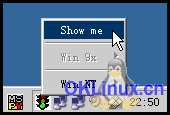
该软件显示了 MySQL 的基本信息,可以对 MySQL 进行一些简单的设置,这里不作介绍。主界面如下图所示:
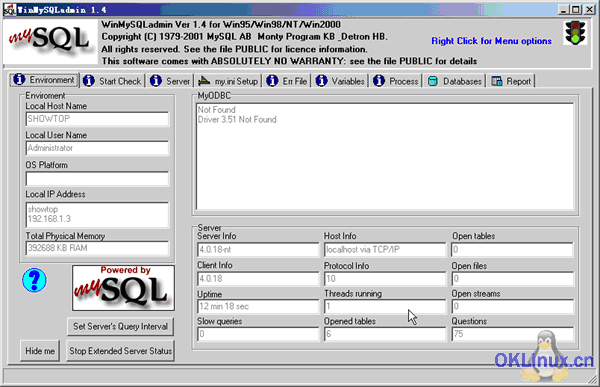
我们来看看 MySQL 服务是否启动。打开“控制面板”,进入后打开“管理工具”,再打开“服务”。如果一切顺利的话我们会看到 MySQL 已启动的信息,如下图:

到这里 MySQL 的安装告一段落,非常简单。
以上就是PHP 开发环境的选择、建立及使用(2)的内容,更多相关内容请关注PHP中文网(www.php.cn)!

Alat AI Hot

Undresser.AI Undress
Apl berkuasa AI untuk mencipta foto bogel yang realistik

AI Clothes Remover
Alat AI dalam talian untuk mengeluarkan pakaian daripada foto.

Undress AI Tool
Gambar buka pakaian secara percuma

Clothoff.io
Penyingkiran pakaian AI

Video Face Swap
Tukar muka dalam mana-mana video dengan mudah menggunakan alat tukar muka AI percuma kami!

Artikel Panas

Alat panas

MinGW - GNU Minimalis untuk Windows
Projek ini dalam proses untuk dipindahkan ke osdn.net/projects/mingw, anda boleh terus mengikuti kami di sana. MinGW: Port Windows asli bagi GNU Compiler Collection (GCC), perpustakaan import yang boleh diedarkan secara bebas dan fail pengepala untuk membina aplikasi Windows asli termasuk sambungan kepada masa jalan MSVC untuk menyokong fungsi C99. Semua perisian MinGW boleh dijalankan pada platform Windows 64-bit.

EditPlus versi Cina retak
Saiz kecil, penyerlahan sintaks, tidak menyokong fungsi gesaan kod

Muat turun versi mac editor Atom
Editor sumber terbuka yang paling popular

Notepad++7.3.1
Editor kod yang mudah digunakan dan percuma

SublimeText3 versi Inggeris
Disyorkan: Versi Win, menyokong gesaan kod!





